Kazalo
Če ste uporabnik sistema Windows 10, ste že naleteli na težavo, pri kateri je Delovni program Windows Modules Installer Worker zasede preveč procesorja . Težava vsake aplikacije, ki porabi preveč procesorja, je v tem, da lahko povzroči zmanjšanje zmogljivosti procesorja.
To bo povzročilo zelo počasno delovanje računalnika in lahko povzroči sesutje sistema. Poleg težav z delovanjem bo procesor, ki ves čas trdo dela, sčasoma poslabšal tudi stanje same strojne opreme, zaradi česar ta ne bo več delovala.
Za kaj je nameščevalec modulov sistema Windows namenjen?
Windows Modules Installer Worker, ki je v upravitelju opravil včasih prikazan kot "TiWorker.exe", je storitev posodobitve iz sistema Windows. Ta storitev je zadolžena za preverjanje novih posodobitev iz sistema Windows in njihovo nameščanje. Deluje v ozadju in se izvaja samodejno, zato za uporabnika ni moteča.
Oglejte si tudi:
- Kaj je aplikacija za preverjanje stanja računalnika?
- Napačno delovanje modula zaupanja vredne platforme
Popravki namestitvenega programa modulov Windows Worker z visoko porabo procesorja
Danes vam bomo pokazali nekaj najučinkovitejših korakov za odpravljanje težav, ki jih lahko izvedete za odpravo visoke porabe procesorja programa Windows Modules Installer Worker. Tukaj so trije najboljši načini za odpravo težave.
Prva metoda - onemogočite storitev Posodobitev sistema Windows
Če onemogočite samodejno delovanje programa Windows Modules Installer Worker v ozadju, sistem Windows ne bo mogel preverjati novih posodobitev ali jih namestiti. Program Windows Modules Installer Worker ne more porabiti velikega dela moči vašega procesorja.
- Pritisnite tipko " Windows " in " R " na tipkovnici in vnesite " services.msc "
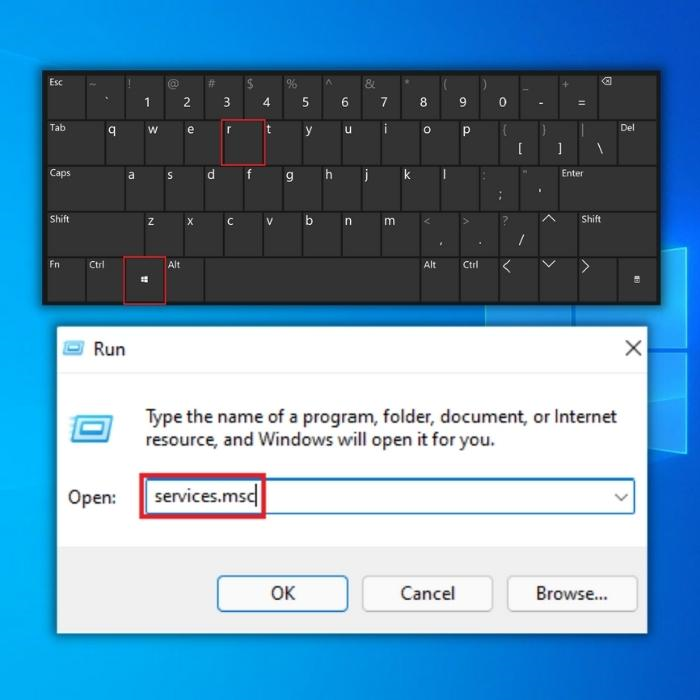
- V oknu Storitve dvakrat kliknite na " Posodobitev sistema Windows " in nastavite vrsto zagona na " Invalidi ," kliknite " Ustavite " pod Status storitve kliknite " Uporabi ," in na koncu kliknite " V REDU ."
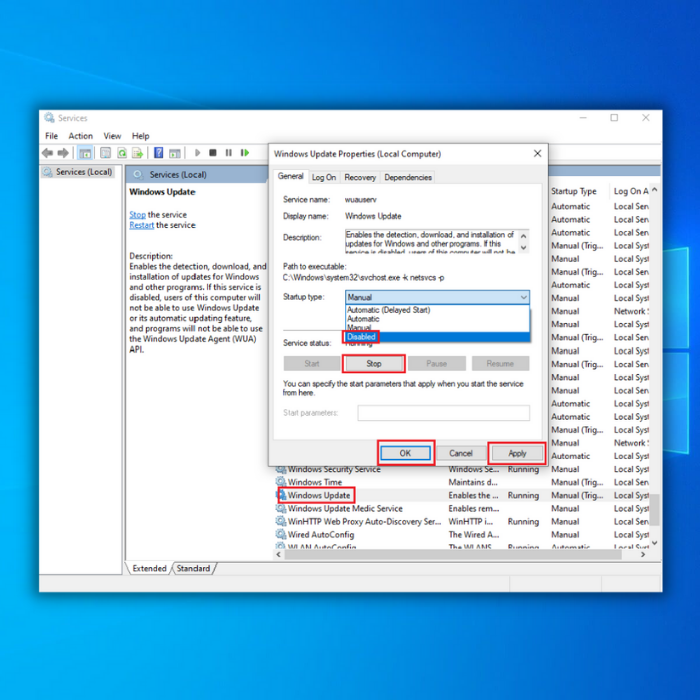
- Preverite porabo procesorja tako, da odprete upravitelja opravil in preverite, ali je ta metoda rešila visoko porabo procesorja v vašem sistemu. Upravitelja opravil lahko odprete tako, da držite pritisnjeno tipko " CTRL " + " Sprememba " + " Esc " na tipkovnici.

- Oglejte si: Top 10 YouTube v Mp3 pretvorniki v 2022
Druga metoda - zaženite orodje za odpravljanje težav v sistemu Windows
Windows ima vgrajeno orodje, ki pregleduje in odpravlja vse težave v sistemu. Z zagonom tega orodja se lahko izboljša visoka poraba procesorja programa Windows Modules Installer Worker.
- Držite pritisnjeno tipko " Windows " in pritisnite črko " R," in vnesite " posodobitev nadzora " v ukaznem oknu za zagon.
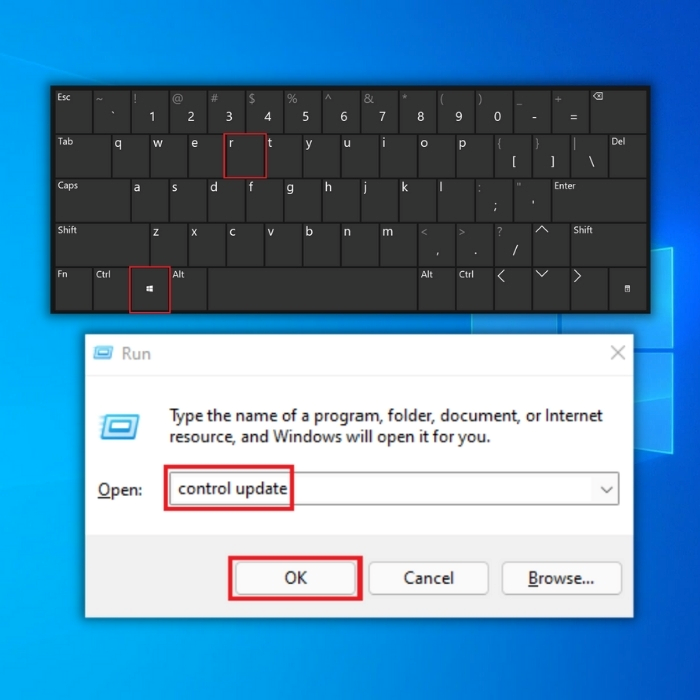
- V naslednjem oknu kliknite " Odpravljanje težav " in " Dodatni strokovnjaki za odpravljanje težav ."
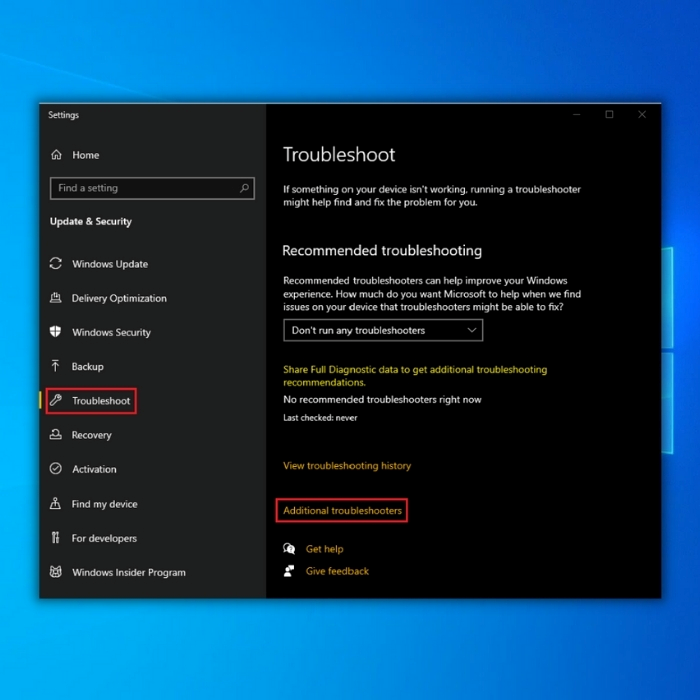
- V razdelku Dodatni odstranjevalci težav kliknite na " Posodobitev sistema Windows " in " Zagon programa za odpravljanje težav ."

- Počakajte, da se program za odpravljanje težav zaključi in da se prikažejo morebitna navodila za odpravo težave.
- Koristna objava: Pregled predvajalnika Windows Media Player
Tretja metoda - izbrišite mapo "SoftwareDistribution"
Vse posodobitve sistema Windows, ki so prenesene v računalnik, se nahajajo v mapi SoftwareDistribution. Z izbrisom te mape izbrišete morebitne pokvarjene posodobitve sistema Windows, ki povzročajo visoko porabo procesorja programa Windows Modules Installer Worker.
- Držite pritisnjeno tipko " Windows " + " R ", da prikličete ukaz za zagonsko vrstico in vnesete " C:\Windows\ " in pritisnite vnesite .
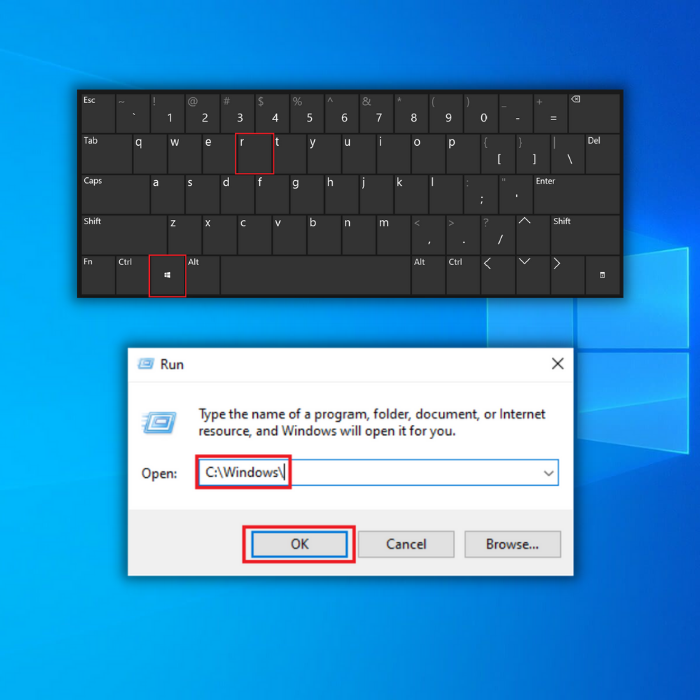
- V mapi Windows poiščite " Distribucija programske opreme " in ga izbrišite .
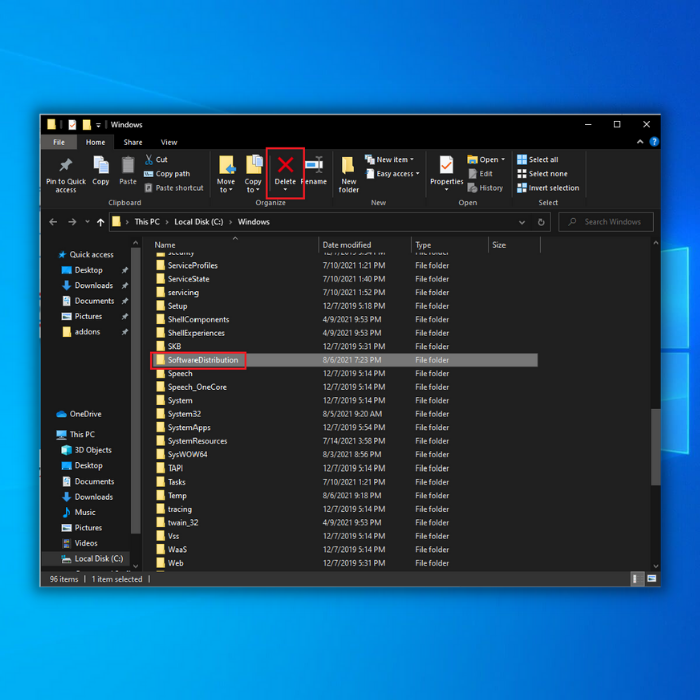
- Ko izbrišete mapo SoftwareDistribution, znova zaženite računalnik in odprite Upravitelja opravil ter preverite, ali je težava odpravljena.
Četrta metoda - Zaženite orodje SFC ali System File Checker
Drugo koristno orodje, ki ga lahko uporabite za pregledovanje in popravljanje poškodovanih ali manjkajočih datotek sistema Windows, je SFC sistema Windows. Če želite opraviti pregledovanje s SFC sistema Windows, sledite naslednjim korakom:
- Držite pritisnjeno tipko " okna " in pritisnite " R ," in vnesite " cmd " v ukazni vrstici za zagon. Držite pritisnjena oba gumba " ctrl in shift " in pritisnite vnesite . klikni " V REDU " v naslednjem oknu za dodelitev skrbniških dovoljenj.
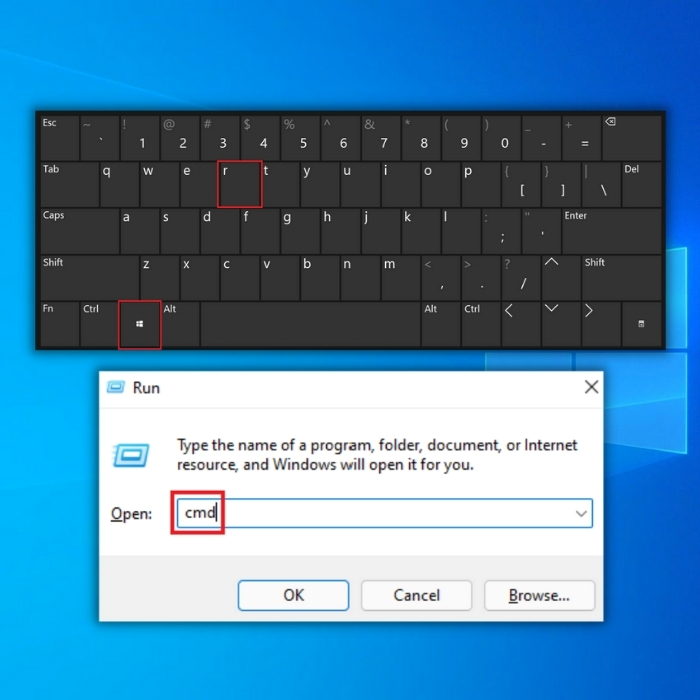
- Vrsta " sfc /scannow " v oknu ukaznega poziva in pritisnite Enter. Počakajte, da SFC zaključi pregledovanje, in znova zaženite računalnik. Ko je to končano, zaženite orodje Windows Update in preverite, ali je bila težava odpravljena.
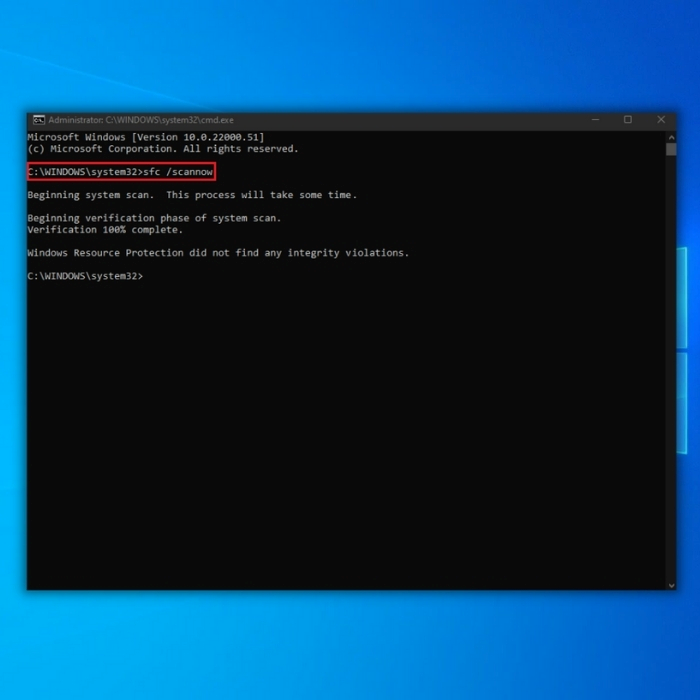
- Po končanem pregledovanju znova zaženite računalnik. Ko je računalnik znova vključen, odprite Upravitelja opravil in preverite, ali je bila težava končno odpravljena.
Peta metoda - zaženite orodje DISM ali orodje za servisiranje in upravljanje namestitvenih slik
V nekaterih primerih lahko orodje Windows Update Tool prenese poškodovano datoteko za posodobitev sistema Windows. Če želite to odpraviti, morate zagnati program DISM.
- Pritisnite tipko " okna " in nato pritisnite " R ." Prikazalo se bo majhno okno, v katerega lahko vnesete " CMD ."
- Odprlo se bo okno ukazne vrstice, v katero vnesite " DISM.exe /Online /Cleanup-image /Restorehealth " in nato pritisnite " vnesite ."

- Pripomoček DISM bo začel pregledovati in odpravljati morebitne napake. Po končanem pregledu znova zaženite računalnik. Odprite Upravitelja opravil in preverite, ali se napaka še vedno pojavlja.
- Oglejte si: Rufus pregled & amp; Vodnik
Zadnje besede
Že na prvi pogled bi moral odpraviti visoko porabo procesorja programa Windows Modules Installer Worker. Če ga pustite brez nadzora, lahko v prihodnosti povzroči več težav. Ena od teh težav bi vključevala pokvarjen procesor, saj ob vsaki uporabi računalnika porabi skoraj 100 % svoje zmogljivosti.

